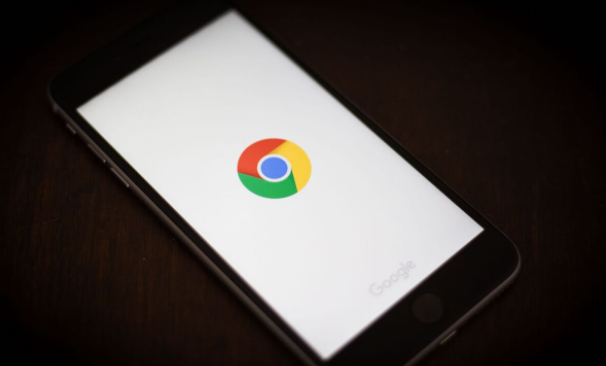
步骤一:打开谷歌浏览器
首先,确保您的计算机上已经安装了谷歌浏览器。双击桌面上的谷歌浏览器图标,或者通过开始菜单找到并打开它。等待浏览器完全启动,进入主界面。
步骤二:访问设置菜单
一旦谷歌浏览器打开,您会看到右上角有三个垂直排列的点(也称为“更多”按钮)。点击这个按钮,会弹出一个下拉菜单。在这个菜单中,找到并点击“设置”选项。这将带您进入浏览器的设置页面。
步骤三:进入隐私与安全设置
在设置页面中,您需要找到关于隐私和安全的设置。这通常位于页面的左侧栏或顶部标签中。点击“隐私与安全”或类似的选项,进入隐私设置页面。在这里,您可以管理与隐私相关的所有设置,包括清除浏览数据。
步骤四:选择要清理的内容
在隐私设置页面中,您会看到一个“清除浏览数据”的按钮。点击它,会弹出一个对话框,让您选择要清除的数据类型。通常,这包括浏览历史记录、下载历史记录、缓存、Cookie等。为了清理不必要的浏览器历史,至少选择“浏览历史记录”这一项。如果您还想清理其他类型的数据,也可以勾选相应的选项。
步骤五:设定时间范围
在清除数据之前,您可以选择要清除的数据的时间范围。通常,浏览器会提供几个选项,如“最近一小时”、“最近24小时”、“全部时间”等。根据您的需求选择合适的时间范围。如果您只想清理特定时间段的历史记录,可以选择“自定义时间段”并指定开始和结束日期。
步骤六:确认并清除数据
选择好要清理的数据类型和时间范围后,点击“清除数据”按钮。浏览器会开始清除所选的数据。这个过程可能需要一些时间,具体取决于您选择的数据量和计算机的性能。请耐心等待,直到清除过程完成。
步骤七:验证清理结果
数据清除完成后,您可以返回浏览历史页面或相关设置页面,验证是否已成功清除了不必要的浏览器历史。此时,您应该看不到之前选定的时间段内的浏览记录了。
通过以上七个简单的步骤,您就可以轻松地在谷歌浏览器中清理不必要的浏览器历史了。定期进行这一操作不仅可以释放存储空间,还能保护您的个人隐私安全。希望这篇教程能对您有所帮助!

